編輯:關於Android編程
<?xml version="1.0" encoding="utf-8"?>
<LinearLayout xmlns:android="http://schemas.android.com/apk/res/android"
android:orientation="vertical"
android:layout_width="fill_parent"
android:layout_height="fill_parent"
android:id="@+id/lla"
> <!-- LinearLayout布局 -->
<RatingBar
android:id="@+id/RatingBar01"
android:layout_width="wrap_content"
android:layout_height="wrap_content"
android:max="5"
android:rating="1"
>
</RatingBar> <!-- 添加ToggleButton -->
</LinearLayout>
Ball類
package com.example.android_sample_5_2;
import java.nio.ByteBuffer;
import java.nio.ByteOrder;
import java.nio.IntBuffer;
import java.util.ArrayList;
import javax.microedition.khronos.opengles.GL10;
public class Ball {
private IntBuffer mVertexBuffer;//頂點坐標數據緩沖
private IntBuffer mNormalBuffer;//頂點法向量數據緩沖
private ByteBuffer mIndexBuffer;//頂點構建索引數據緩沖
public float mAngleX;//沿x軸旋轉角度
public float mAngleY;//沿y軸旋轉角度
public float mAngleZ;//沿z軸旋轉角度
int vCount=0;
int iCount=0;
public Ball(int scale)
{
//頂點坐標數據的初始化================begin============================
final int UNIT_SIZE=10000;
ArrayList<Integer> alVertix=new ArrayList<Integer>();//存放頂點坐標的ArrayList
final int angleSpan=18;//將球進行單位切分的角度
for(int vAngle=-90;vAngle<=90;vAngle=vAngle+angleSpan)//垂直方向angleSpan度一份
{
for(int hAngle=0;hAngle<360;hAngle=hAngle+angleSpan)//水平方向angleSpan度一份
{//縱向橫向各到一個角度後計算對應的此點在球面上的坐標
double xozLength=scale*UNIT_SIZE*Math.cos(Math.toRadians(vAngle));
int x=(int)(xozLength*Math.cos(Math.toRadians(hAngle)));
int z=(int)(xozLength*Math.sin(Math.toRadians(hAngle)));
int y=(int)(scale*UNIT_SIZE*Math.sin(Math.toRadians(vAngle)));
//將計算出來的XYZ坐標加入存放頂點坐標的ArrayList
alVertix.add(x);alVertix.add(y);alVertix.add(z);
}
}
vCount=alVertix.size()/3;//頂點的數量為坐標值數量的1/3,因為一個頂點有3個坐標
//將alVertix中的坐標值轉存到一個int數組中
int vertices[]=new int[vCount*3];
for(int i=0;i<alVertix.size();i++)
{
vertices[i]=alVertix.get(i);
}
//創建頂點坐標數據緩沖
//vertices.length*4是因為一個整數四個字節
ByteBuffer vbb = ByteBuffer.allocateDirect(vertices.length*4);
vbb.order(ByteOrder.nativeOrder());//設置字節順序
mVertexBuffer = vbb.asIntBuffer();//轉換為int型緩沖
mVertexBuffer.put(vertices);//向緩沖區中放入頂點坐標數據
mVertexBuffer.position(0);//設置緩沖區起始位置
//創建頂點法向量數據緩沖
//vertices.length*4是因為一個float四個字節
ByteBuffer nbb = ByteBuffer.allocateDirect(vertices.length*4);
nbb.order(ByteOrder.nativeOrder());//設置字節順序
mNormalBuffer = vbb.asIntBuffer();//轉換為int型緩沖
mNormalBuffer.put(vertices);//向緩沖區中放入頂點坐標數據
mNormalBuffer.position(0);//設置緩沖區起始位置
//特別提示:由於不同平台字節順序不同數據單元不是字節的一定要經過ByteBuffer
//轉換,關鍵是要通過ByteOrder設置nativeOrder(),否則有可能會出問題
//頂點坐標數據的初始化================end============================
//三角形構造索引數據初始化==========begin==========================
ArrayList<Integer> alIndex=new ArrayList<Integer>();
int row=(180/angleSpan)+1;//球面切分的行數
int col=360/angleSpan;//球面切分的列數
for(int i=0;i<row;i++)//對每一行循環
{
if(i>0&&i<row-1)
{//中間行
for(int j=-1;j<col;j++)
{//中間行的兩個相鄰點與下一行的對應點構成三角形
int k=i*col+j;
alIndex.add(k+col);
alIndex.add(k+1);
alIndex.add(k);
}
for(int j=0;j<col+1;j++)
{//中間行的兩個相鄰點與上一行的對應點構成三角形
int k=i*col+j;
alIndex.add(k-col);
alIndex.add(k-1);
alIndex.add(k);
}
}
}
iCount=alIndex.size();
byte indices[]=new byte[alIndex.size()];
for(int i=0;i<alIndex.size();i++)
{
indices[i]=alIndex.get(i).byteValue();
}
//創建三角形構造索引數據緩沖
mIndexBuffer = ByteBuffer.allocateDirect(indices.length);
mIndexBuffer.put(indices);//向緩沖區中放入三角形構造索引數據
mIndexBuffer.position(0);//設置緩沖區起始位置
//三角形構造索引數據初始化==========end==============================
}
public void drawSelf(GL10 gl)
{
gl.glRotatef(mAngleZ, 0, 0, 1);//沿Z軸旋轉
gl.glRotatef(mAngleX, 1, 0, 0);//沿X軸旋轉
gl.glRotatef(mAngleY, 0, 1, 0);//沿Y軸旋轉
gl.glEnableClientState(GL10.GL_VERTEX_ARRAY);
gl.glEnableClientState(GL10.GL_NORMAL_ARRAY);
//為畫筆指定頂點坐標數據
gl.glVertexPointer
(
3, //每個頂點的坐標數量為3 xyz
GL10.GL_FIXED, //頂點坐標值的類型為 GL_FIXED
0, //連續頂點坐標數據之間的間隔
mVertexBuffer //頂點坐標數據
);
//為畫筆指定頂點法向量數據
gl.glNormalPointer(GL10.GL_FIXED, 0, mNormalBuffer);
//繪制圖形
gl.glDrawElements
(
GL10.GL_TRIANGLES, //以三角形方式填充
iCount, //一共icount/3個三角形,iCount個頂點
GL10.GL_UNSIGNED_BYTE, //索引值的尺寸
mIndexBuffer //索引值數據
);
}
}
MySyrfaceView類
package com.example.android_sample_5_2;
import javax.microedition.khronos.egl.EGLConfig;
import javax.microedition.khronos.opengles.GL10;
import android.content.Context;
import android.opengl.GLSurfaceView;
import android.view.MotionEvent;
public class MySurfaceView extends GLSurfaceView{
private final float TOUCH_SCALE_FACTOR = 180.0f/320;//角度縮放比例
private SceneRenderer mRenderer;//場景渲染器
private float mPreviousY;//上次的觸控位置Y坐標
private float mPreviousX;//上次的觸控位置Y坐標
boolean openLightFlag=true;//開燈標記,false為關燈,true為開燈
int openLightNum=1; //開燈數量標記,1為一盞燈,2,為兩盞燈...
public MySurfaceView(Context context) {
super(context);
mRenderer = new SceneRenderer(); //創建場景渲染器
setRenderer(mRenderer); //設置渲染器
setRenderMode(GLSurfaceView.RENDERMODE_CONTINUOUSLY);//設置渲染模式為主動渲染
}
//觸摸事件回調方法
@Override public boolean onTouchEvent(MotionEvent e) {
float y = e.getY();
float x = e.getX();
switch (e.getAction()) {
case MotionEvent.ACTION_MOVE:
float dy = y - mPreviousY;//計算觸控筆Y位移
float dx = x - mPreviousX;//計算觸控筆Y位移
mRenderer.ball.mAngleX += dy * TOUCH_SCALE_FACTOR;//設置沿x軸旋轉角度
mRenderer.ball.mAngleZ += dx * TOUCH_SCALE_FACTOR;//設置沿z軸旋轉角度
requestRender();//重繪畫面
}
mPreviousY = y;//記錄觸控筆位置
mPreviousX = x;//記錄觸控筆位置
return true;
}
private class SceneRenderer implements GLSurfaceView.Renderer
{
Ball ball=new Ball(4);
public SceneRenderer(){
}
public void onDrawFrame(GL10 gl){
gl.glShadeModel(GL10.GL_SMOOTH);
gl.glEnable(GL10.GL_LIGHTING);//允許光照
initMaterialWhite(gl);//初始化材質為白色
float[] positionParams0={2,1,0,1};//最後的1表示是定位光,此為0號燈位置參數。
float[] positionParams1={-2,1,0,1};//最後的1表示是定位光,此為1號燈位置參數。
float[] positionParams2={0,0,2,1};//最後的1表示是定位光,此為2號燈位置參數。
float[] positionParams3={1,1,2,1};//最後的1表示是定位光,此為3號燈位置參數。
float[] positionParams4={-1,-1,2,1};//最後的1表示是定位光,此為4號燈位置參數。
gl.glDisable(GL10.GL_LIGHT0); //每次繪制前,取消已開啟的燈光效果
gl.glDisable(GL10.GL_LIGHT1); //每次繪制前,取消已開啟的燈光效果
gl.glDisable(GL10.GL_LIGHT2); //每次繪制前,取消已開啟的燈光效果
gl.glDisable(GL10.GL_LIGHT3); //每次繪制前,取消已開啟的燈光效果
gl.glDisable(GL10.GL_LIGHT4); //每次繪制前,取消已開啟的燈光效果
switch(openLightNum){
case 1: //開啟一盞燈
initLight0(gl);//初始化0號燈
gl.glLightfv(GL10.GL_LIGHT0, GL10.GL_POSITION, positionParams0,0);
break;
case 2: //開啟兩盞燈
initLight0(gl);//初始化0號燈
gl.glLightfv(GL10.GL_LIGHT0, GL10.GL_POSITION, positionParams0,0);
initLight1(gl);//初始化1號燈
gl.glLightfv(GL10.GL_LIGHT1, GL10.GL_POSITION, positionParams1,0);
break;
case 3: //開啟三盞燈
initLight0(gl);//初始化0號燈
gl.glLightfv(GL10.GL_LIGHT0, GL10.GL_POSITION, positionParams0,0);
initLight1(gl);//初始化1號燈
gl.glLightfv(GL10.GL_LIGHT1, GL10.GL_POSITION, positionParams1,0);
initLight2(gl);//初始化2號燈
gl.glLightfv(GL10.GL_LIGHT2, GL10.GL_POSITION, positionParams2,0);
break;
case 4: //開啟四盞燈
initLight0(gl);//初始化0號燈
gl.glLightfv(GL10.GL_LIGHT0, GL10.GL_POSITION, positionParams0,0);
initLight1(gl);//初始化1號燈
gl.glLightfv(GL10.GL_LIGHT1, GL10.GL_POSITION, positionParams1,0);
initLight2(gl);//初始化2號燈
gl.glLightfv(GL10.GL_LIGHT2, GL10.GL_POSITION, positionParams2,0);
initLight3(gl);//初始化3號燈
gl.glLightfv(GL10.GL_LIGHT3, GL10.GL_POSITION, positionParams3,0);
break;
case 5: //開啟五盞燈
initLight0(gl);//初始化0號燈
gl.glLightfv(GL10.GL_LIGHT0, GL10.GL_POSITION, positionParams0,0);
initLight1(gl);//初始化1號燈
gl.glLightfv(GL10.GL_LIGHT1, GL10.GL_POSITION, positionParams1,0);
initLight2(gl);//初始化2號燈
gl.glLightfv(GL10.GL_LIGHT2, GL10.GL_POSITION, positionParams2,0);
initLight3(gl);//初始化3號燈
gl.glLightfv(GL10.GL_LIGHT3, GL10.GL_POSITION, positionParams3,0);
initLight4(gl);//初始化4號燈
gl.glLightfv(GL10.GL_LIGHT4, GL10.GL_POSITION, positionParams4,0);
break;
}
//清除顏色緩存
gl.glClear(GL10.GL_COLOR_BUFFER_BIT | GL10.GL_DEPTH_BUFFER_BIT);
//設置當前矩陣為模式矩陣
gl.glMatrixMode(GL10.GL_MODELVIEW);
//設置當前矩陣為單位矩陣
gl.glLoadIdentity();
gl.glTranslatef(0, 0f, -1.8f);
ball.drawSelf(gl);
gl.glLoadIdentity();
}
public void onSurfaceChanged(GL10 gl, int width, int height) {
//設置視窗大小及位置
gl.glViewport(0, 0, width, height);
//設置當前矩陣為投影矩陣
gl.glMatrixMode(GL10.GL_PROJECTION);
//設置當前矩陣為單位矩陣
gl.glLoadIdentity();
//計算透視投影的比例
float ratio = (float) width / height;
//調用此方法計算產生透視投影矩陣
gl.glFrustumf(-ratio, ratio, -1, 1, 1, 10);
}
public void onSurfaceCreated(GL10 gl, EGLConfig config) {
//關閉抗抖動
gl.glDisable(GL10.GL_DITHER);
//設置特定Hint項目的模式,這裡為設置為使用快速模式
gl.glHint(GL10.GL_PERSPECTIVE_CORRECTION_HINT,GL10.GL_FASTEST);
//設置屏幕背景色黑色RGBA
gl.glClearColor(0,0,0,0);
//設置著色模型為平滑著色
gl.glShadeModel(GL10.GL_SMOOTH);//GL10.GL_SMOOTH GL10.GL_FLAT
//啟用深度測試
gl.glEnable(GL10.GL_DEPTH_TEST);
}
}
private void initLight0(GL10 gl){
gl.glEnable(GL10.GL_LIGHT0);//打開0號燈 ,白色
//環境光設置
float[] ambientParams={0.1f,0.1f,0.1f,1.0f};//光參數 RGBA
gl.glLightfv(GL10.GL_LIGHT0, GL10.GL_AMBIENT, ambientParams,0);
//散射光設置
float[] diffuseParams={0.5f,0.5f,0.5f,1.0f};//光參數 RGBA
gl.glLightfv(GL10.GL_LIGHT0, GL10.GL_DIFFUSE, diffuseParams,0);
//反射光設置
float[] specularParams={1.0f,1.0f,1.0f,1.0f};//光參數 RGBA
gl.glLightfv(GL10.GL_LIGHT0, GL10.GL_SPECULAR, specularParams,0);
}
private void initLight1(GL10 gl)
{
gl.glEnable(GL10.GL_LIGHT1);//打開1號燈 ,紅色
//環境光設置
float[] ambientParams={0.2f,0.03f,0.03f,1.0f};//光參數 RGBA
gl.glLightfv(GL10.GL_LIGHT1, GL10.GL_AMBIENT, ambientParams,0);
//散射光設置
float[] diffuseParams={0.5f,0.1f,0.1f,1.0f};//光參數 RGBA
gl.glLightfv(GL10.GL_LIGHT1, GL10.GL_DIFFUSE, diffuseParams,0);
//反射光設置
float[] specularParams={1.0f,0.1f,0.1f,1.0f};//光參數 RGBA
gl.glLightfv(GL10.GL_LIGHT1, GL10.GL_SPECULAR, specularParams,0);
}
private void initLight2(GL10 gl)
{
gl.glEnable(GL10.GL_LIGHT2);//打開1號燈 ,藍色
//環境光設置
float[] ambientParams={0.03f,0.03f,0.2f,1.0f};//光參數 RGBA
gl.glLightfv(GL10.GL_LIGHT2, GL10.GL_AMBIENT, ambientParams,0);
//散射光設置
float[] diffuseParams={0.1f,0.1f,0.5f,1.0f};//光參數 RGBA
gl.glLightfv(GL10.GL_LIGHT2, GL10.GL_DIFFUSE, diffuseParams,0);
//反射光設置
float[] specularParams={0.1f,0.1f,1.0f,1.0f};//光參數 RGBA
gl.glLightfv(GL10.GL_LIGHT2, GL10.GL_SPECULAR, specularParams,0);
}
private void initLight3(GL10 gl)
{
gl.glEnable(GL10.GL_LIGHT3);//打開3號燈 ,綠色
//環境光設置
float[] ambientParams={0.03f,0.2f,0.03f,1.0f};//光參數 RGBA
gl.glLightfv(GL10.GL_LIGHT3, GL10.GL_AMBIENT, ambientParams,0);
//散射光設置
float[] diffuseParams={0.1f,0.5f,0.1f,1.0f};//光參數 RGBA
gl.glLightfv(GL10.GL_LIGHT3, GL10.GL_DIFFUSE, diffuseParams,0);
//反射光設置
float[] specularParams={0.1f,1.0f,0.1f,1.0f};//光參數 RGBA
gl.glLightfv(GL10.GL_LIGHT3, GL10.GL_SPECULAR, specularParams,0);
}
private void initLight4(GL10 gl)
{
gl.glEnable(GL10.GL_LIGHT4);//打開3號燈 ,黃色
//環境光設置
float[] ambientParams={0.2f,0.2f,0.03f,1.0f};//光參數 RGBA
gl.glLightfv(GL10.GL_LIGHT4, GL10.GL_AMBIENT, ambientParams,0);
//散射光設置
float[] diffuseParams={0.5f,0.5f,0.1f,1.0f};//光參數 RGBA
gl.glLightfv(GL10.GL_LIGHT4, GL10.GL_DIFFUSE, diffuseParams,0);
//反射光設置
float[] specularParams={1.0f,1.0f,0.1f,1.0f};//光參數 RGBA
gl.glLightfv(GL10.GL_LIGHT4, GL10.GL_SPECULAR, specularParams,0);
}
private void initMaterialWhite(GL10 gl)
{//材質為白色時什麼顏色的光照在上面就將體現出什麼顏色
//環境光為白色材質
float ambientMaterial[] = {0.4f, 0.4f, 0.4f, 1.0f};
gl.glMaterialfv(GL10.GL_FRONT_AND_BACK, GL10.GL_AMBIENT, ambientMaterial,0);
//散射光為白色材質
float diffuseMaterial[] = {0.8f, 0.8f, 0.8f, 1.0f};
gl.glMaterialfv(GL10.GL_FRONT_AND_BACK, GL10.GL_DIFFUSE, diffuseMaterial,0);
//高光材質為白色
float specularMaterial[] = {1.0f, 1.0f, 1.0f, 1.0f};
gl.glMaterialfv(GL10.GL_FRONT_AND_BACK, GL10.GL_SPECULAR, specularMaterial,0);
//高光反射區域,數越大高亮區域越小越暗
float shininessMaterial[] = {1.5f};
gl.glMaterialfv(GL10.GL_FRONT_AND_BACK, GL10.GL_SHININESS, shininessMaterial,0);
}
}
MainActivity類
package com.example.android_sample_5_2;
import android.os.Bundle;
import android.app.Activity;
import android.view.Menu;
import android.widget.LinearLayout;
import android.widget.RatingBar;
import android.widget.Toast;
public class MainActivity extends Activity {
MySurfaceView msv;
RatingBar rb;
@Override
protected void onCreate(Bundle savedInstanceState) {
super.onCreate(savedInstanceState);
msv = new MySurfaceView(this);
setContentView(R.layout.activity_main);
rb = (RatingBar) findViewById(R.id.RatingBar01);
msv.requestFocus();
msv.setFocusableInTouchMode(true);
LinearLayout lla = (LinearLayout) findViewById(R.id.lla);
lla.addView(msv);
rb.setOnRatingBarChangeListener(new RatingBar.OnRatingBarChangeListener() {
@Override
public void onRatingChanged(RatingBar ratingBar, float rating,
boolean fromUser) {
// TODO Auto-generated method stub
if (rating >= 0 && rating <= 1) {
msv.openLightNum = 1;
} else if(rating > 1 && rating <= 2){
msv.openLightNum = 2;
}else if(rating > 2 && rating <= 3){
msv.openLightNum = 3;
}else if(rating > 3 && rating <= 4){
msv.openLightNum = 4;
}else if(rating > 4 && rating <= 5){
msv.openLightNum = 5;
}
Toast.makeText(MainActivity.this, "開啟了" + msv.openLightNum + "盞燈", Toast.LENGTH_SHORT).show();
}
});
}
@Override
protected void onPause() {
// TODO Auto-generated method stub
super.onPause();
msv.onPause();
}
@Override
protected void onResume() {
// TODO Auto-generated method stub
super.onResume();
msv.onResume();
}
@Override
public boolean onCreateOptionsMenu(Menu menu) {
// Inflate the menu; this adds items to the action bar if it is present.
getMenuInflater().inflate(R.menu.main, menu);
return true;
}
}
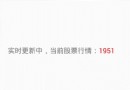 HandlerThread源碼分析
HandlerThread源碼分析
我們知道在Android系統中,我們執行完耗時操作都要另外開啟子線程來執行,執行完線程以後線程會自動銷毀。想象一下如果我們在項目中經常要執行耗時操作,如果經常要開啟線程,
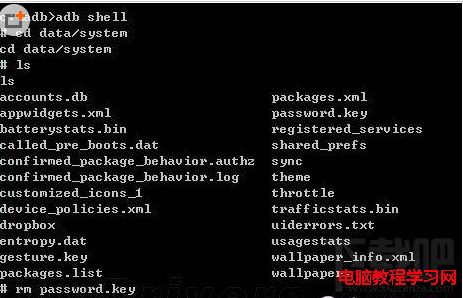 手機密碼忘了怎麼解鎖
手機密碼忘了怎麼解鎖
你應該有過手機解鎖密碼忘記的經歷吧,一開始對圖案解鎖十分好奇,設置了一個比較復雜的圖案,只是沒有過多久就忘記了,只能通過刷機解決了,還好本文的出現將會幫助一
 Android NDK開發的環境搭建與簡單示例
Android NDK開發的環境搭建與簡單示例
一、NDK與JNI簡介NDK全稱為native development kit本地語言(C&C++)開發包。而對應的是經常接觸的Android-SDK,(software
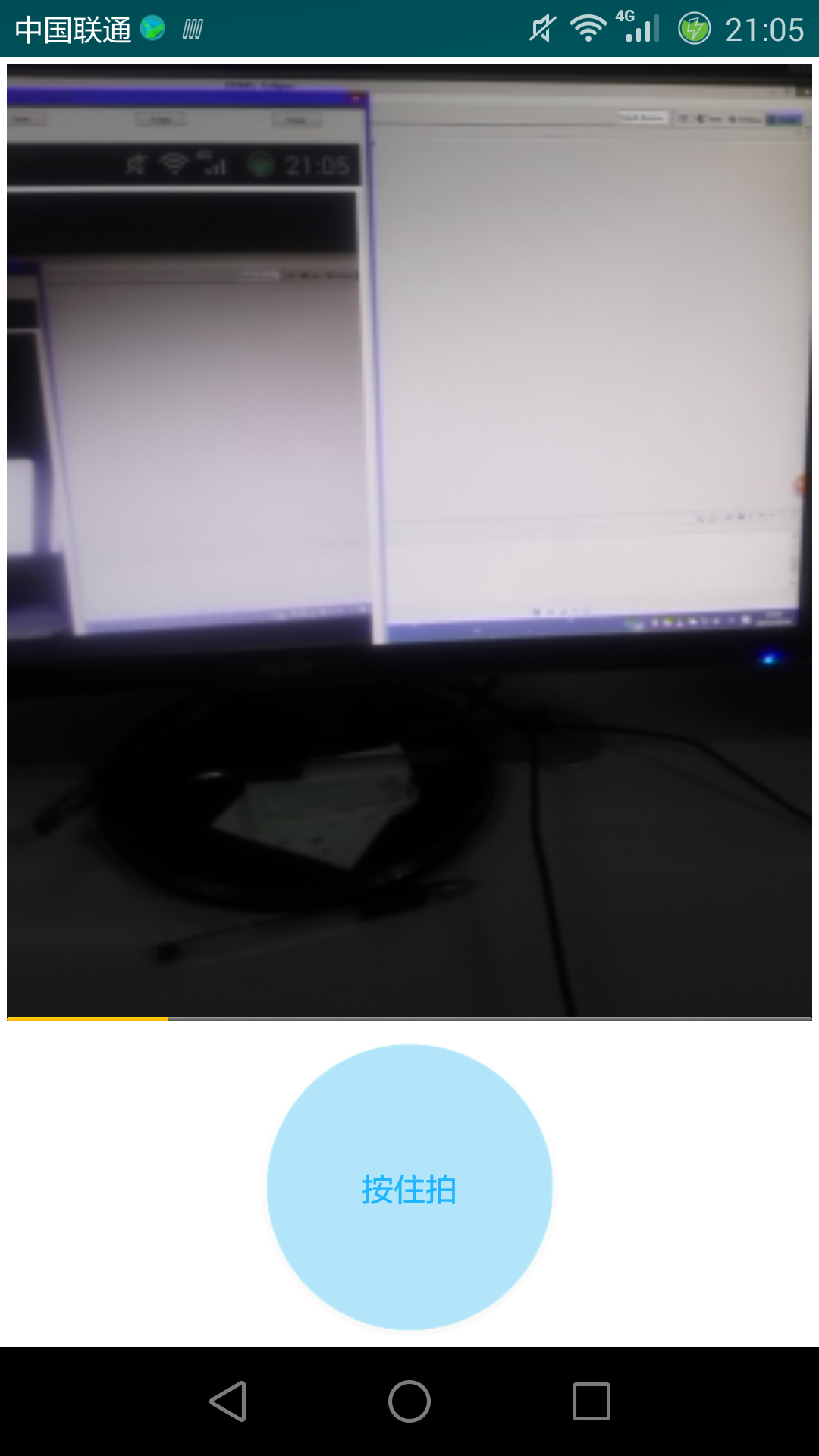 Android仿微信拍攝短視頻
Android仿微信拍攝短視頻
近期做項目需要添加上傳短視頻功能,功能設置為類似於微信,點擊開始拍攝,設置最長拍攝時間,經過研究最終實現了這個功能,下面就和大家分享一下,希望對你有幫助。1.視頻錄制自定